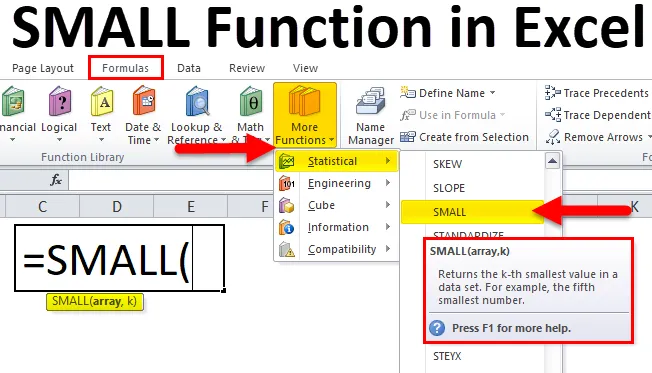
МАЛКА функция в Excel (Съдържание)
- МАЛКА функция в Excel
- МАЛКА формула в Excel
- Как да използвате SMALL функция в Excel?
МАЛКА функция в Excel
Както думата, SMALL сам предлага най-малката стойност в списъка. В excel имаме много статистически формули като MIN, MAX, LARGE и SMALL Функции, които ни помагат да намерим съответно минималната, максималната и най-малката стойност.
Функцията SMALL намира K -тата най - малка стойност от предоставения диапазон от числа. Ако искате да намерите петата най - малка стойност в списъка, можете да използвате SMALL функция, за да получите резултат.
За списъка с числа 15, 25, 22, 10, 8, 56 SMALL функции ще върнат 8 като първо най-малко число и 10 като второ най-малко число.
МАЛКА формула в Excel
По-долу е малката формула в Excel:
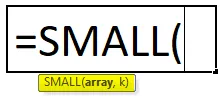
Функцията SMALL има два аргумента, т.е. масив, k. И двете са задължителни аргументи.
- Масив: Това е диапазонът от клетки, които го избирате като изходни данни, за да намерите стойността K.
- К: Това е K -та позиция на числото. От списъка той дава долна стойност.
В тази функция диапазонът не трябва да е празен и трябва да посочим и двата аргумента.
Как да използвате SMALL функция в Excel?
МАЛКА функция в Excel е много проста и лесна за използване. Нека сега да видим как да използваме тази малка функция в Excel с помощта на някои примери.
Можете да изтеглите този шаблон за МАЛКА функция на Excel тук - МАЛКИ шаблон на Excel шаблонПример №1
По-долу са оценките на студентите в тест. От дадените по-долу данни намерете най-малкия резултат и 3 -тия най - малък резултат.
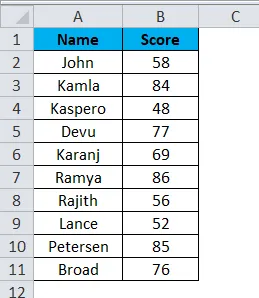
Ако намерим най-малкото число, можем просто да приложим MIN функция. Ако погледнете изображението по-долу, двете формули връщат същата стойност като най-малкото число в дадения списък.
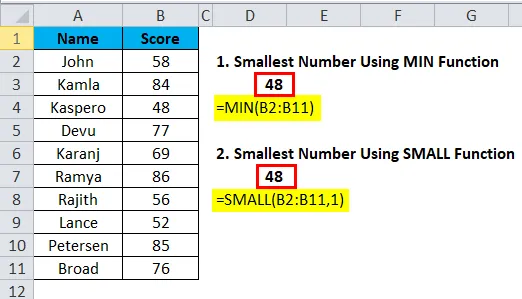
Функцията MIN обаче се спира само там, но не може да намери второто, третото и четвъртото най - малко число. В такива случаи МАЛКОТО може да ни даде номера на K-та позиция.
Намерете 3 -то най -малко число
За да намерим третия най-малък резултат или число от списъка, трябва да посочим числото в аргумента Kth.
Формулата е = МАЛКА (B2: B11, 3) и се чете така:
„В диапазона B2: B11 намерете третата най - голяма стойност“
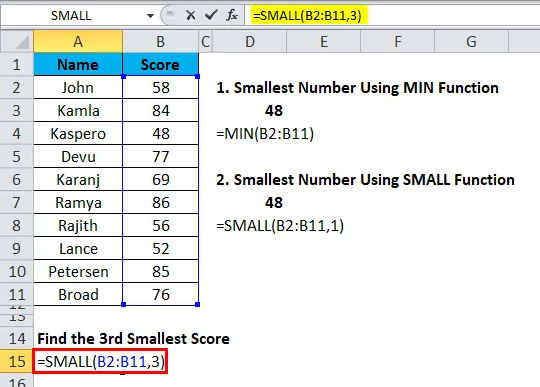
Така че Резултатът ще бъде:
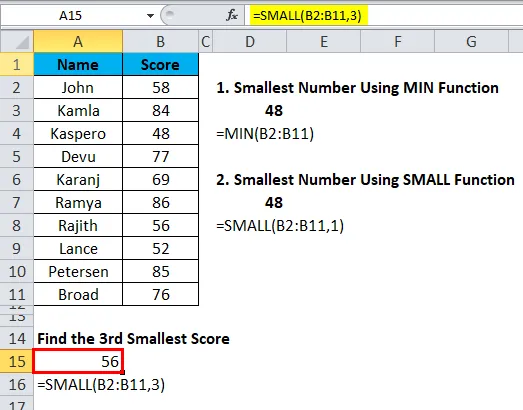
Пример №2
По-долу са дадени данните за състезание с велосипед. От този списък трябва да намерите победителя. Данните включват имена, начален час и крайно време.
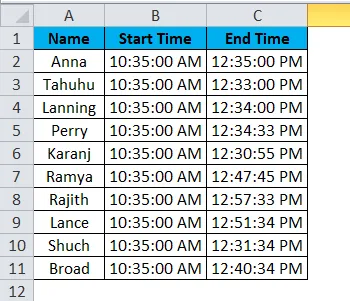
От този списък трябва да намерим кой е отнел най-малко време, за да завърши състезанието.
Стъпка 1: Намерете общото време.
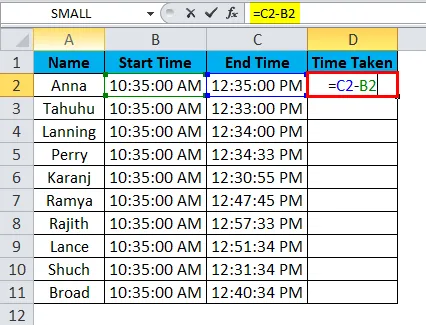
Действителното време, необходимо за завършване на пристигналото състезание, като се приспада стартовото време и крайното време. По-долу е показано действителното време, което всеки от тях е отказал, за да завърши състезанието.
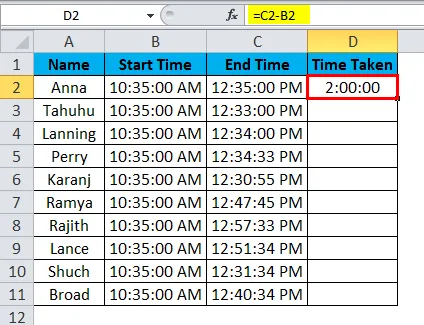
Стъпка 2: Сега приложете функцията SMALL, за да получите победителя.
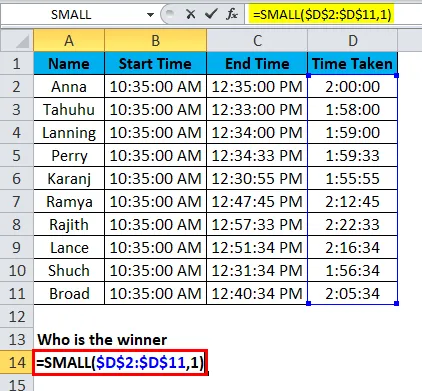
Така че Резултатът ще бъде:
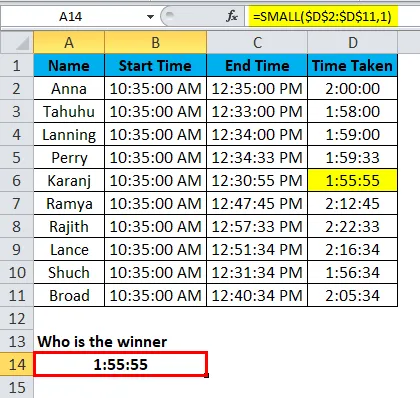
Това е малко херкулесова задача, ако списъкът е дълъг. Но можем просто да посочим победителя, използвайки if условието.
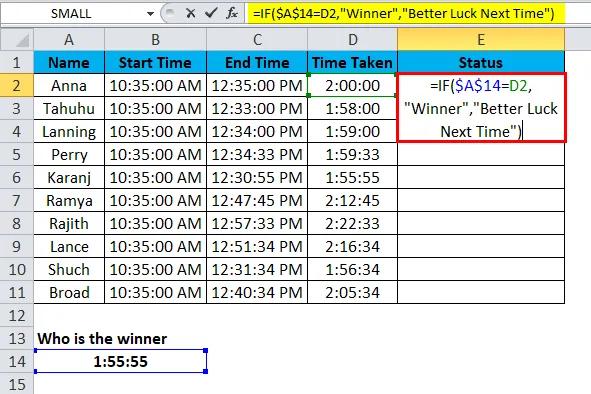
Така че Резултатът ще бъде:
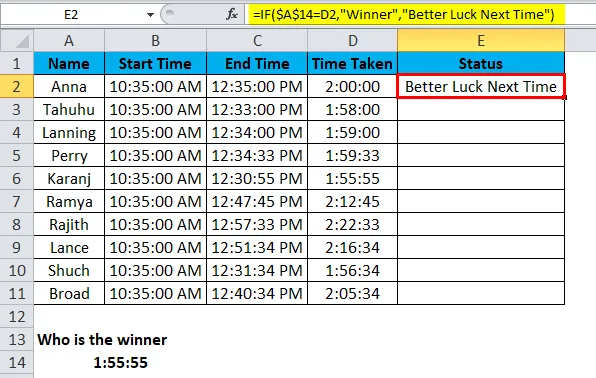
По подобен начин се прилага към други клетки в тази колона, за да се получи желаният резултат.
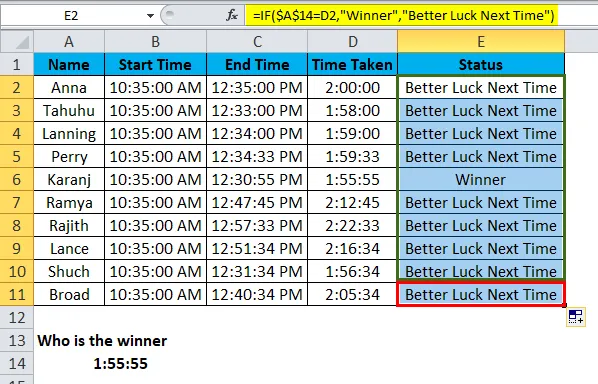
Ако стойността, пристигнала, чрез SMALL функция е равна на стойността на действително взетото време, тогава я наричаме победител или иначе по-добър късмет следващия път.
Пример №3
Можем да използваме функцията SMALL заедно с други функции. От дадения по-долу списък намерете сбора от стойности на дъното 3 за Week2.
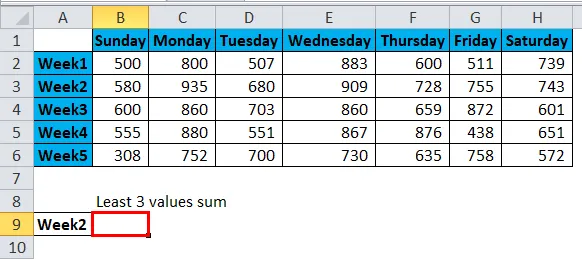
Прилагайте по-долу функцията SMALL заедно с функцията SUM & VLOOKUP.
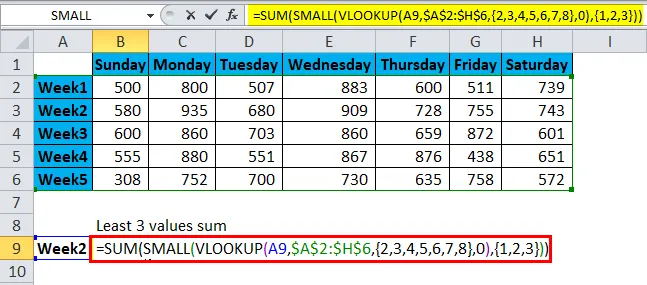
Това е формула на масив. Трябва да затворите формулата, като напишете Ctrl + Shift + Enter. Това ще вмъкне къдравите скоби преди и след формулата.
VLOOKUP връща стойността за WEEK 2, посочена от функцията SMALL за 3 долни стойности. Тогава функцията SUM ще добави най-долните стойности заедно и ще върне резултата като 1988.
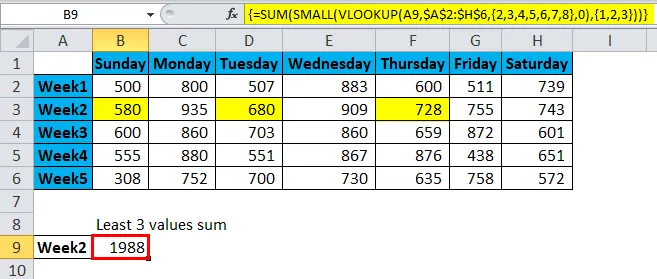
Неща, които трябва да запомните за малката функция в Excel
- SMALL Функция игнорира текстови стойности и разглежда само цифрови стойности.
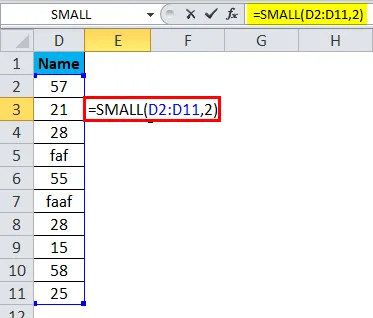
Резултатът е:
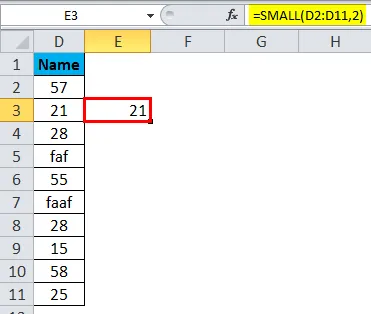
- Функция SMALL връща грешка, ако в списъка няма числови стойности.
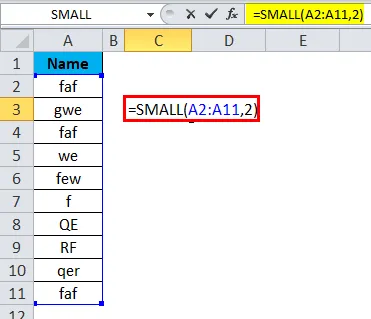
Резултатът е:
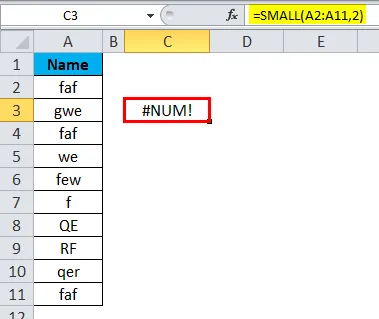
- Ако има дубликати, SMALL счита първата стойност за по-малката.
- K трябва да е числово, в противен случай връща грешката като # VALUE!
- Доставеният обхват не трябва да бъде празен.
- В случай, че намерим само най-ниската стойност, тогава можем да използваме функцията MIN. Но намира само първата най-малка стойност.
- Въпреки че SMALL игнорира текстови стойности, ако има грешки, то ще върне резултата като # DIV / 0 !.
- Можем да използваме SMALL заедно с много други функции, за да намерим Nth стойности.
- Използвайте практически, за да получите намека за функцията SMALL.
- Ако използвате SMALL с друга функция, то тя се превръща в формула на масив.
Препоръчителни статии
Това е ръководство за МАЛКАТА функция в Excel. Тук обсъждаме МАЛКАТА формула в Excel и как да използваме SMALL функция в Excel заедно с практически примери и изтеглящ се шаблон на excel. Можете да разгледате и другите ни предложени статии -
- Как да използвате функцията VLOOKUP в Excel?
- Как да използвате функцията SUM в Excel?
- Как да използвате SUBTOTAL функция в Excel?
- Как да използвате TRUE функция в Excel?